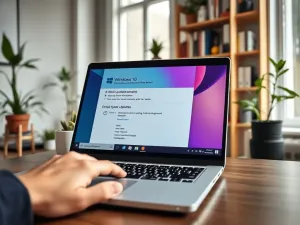Pulpit zdalny w Windows 10 to narzędzie, które pozwala na zdalne łączenie się z innymi komputerami, co jest szczególnie przydatne w kontekście pracy zdalnej. Konfiguracja i używanie tej funkcji może jednak nastręczać pewnych trudności, dlatego warto poznać wszystkie aspekty związane z jej działaniem. Ten artykuł przeprowadzi cię przez proces konfiguracji pulpitu zdalnego oraz podpowie, jak rozwiązać najczęstsze problemy.
Jak skonfigurować pulpit zdalny w Windows 10?
Konfiguracja pulpitu zdalnego w Windows 10 wymaga kilku kroków. Przede wszystkim musisz upewnić się, że posiadasz wersję Pro systemu Windows, ponieważ tylko ta edycja umożliwia korzystanie z tej funkcji. Aby to sprawdzić, otwórz Ustawienia, przejdź do System, a następnie wybierz Informacje. W sekcji Specyfikacje Windows sprawdź, czy posiadasz wersję Pro.
Po potwierdzeniu wersji systemu, przejdź do włączenia pulpitu zdalnego. W tym celu otwórz Ustawienia, wybierz System, a następnie Pulpit zdalny. Ustaw przełącznik na Włączone i potwierdź swoją decyzję, co umożliwi komputerowi przyjmowanie zdalnych połączeń.
Konfiguracja zapory ogniowej
Kiedy już włączysz pulpit zdalny, następnym krokiem jest skonfigurowanie zapory ogniowej, aby zezwolić na połączenia zdalne. Otwórz Panel sterowania, przejdź do System i zabezpieczenia, a następnie do Zapora systemu Windows Defender. Upewnij się, że opcja Remote Desktop jest zaznaczona zarówno dla sieci prywatnych, jak i publicznych.
Dodawanie uprawnionych użytkowników
Domyślnie tylko konto, z którego aktualnie korzystasz, ma dostęp do pulpitu zdalnego. Jeśli chcesz, aby inni użytkownicy mogli się łączyć, przejdź do ustawień Zdalnego Pulpitu i wybierz Wybierz użytkowników, którzy mogą zdalnie uzyskać dostęp do tego komputera. Dodaj nazwy użytkowników, którym chcesz przyznać dostęp.
Jak używać pulpitu zdalnego do łączenia się z innym komputerem?
Po skonfigurowaniu komputera do przyjmowania połączeń zdalnych, możesz połączyć się z nim z innego urządzenia. Na komputerze z systemem Windows w polu wyszukiwania na pasku zadań wpisz Podłączanie pulpitu zdalnego i wybierz tę opcję. Wpisz nazwę komputera, z którym chcesz się połączyć, i kliknij Połącz.
Łączenie z różnych urządzeń
Możliwe jest także łączenie się z komputerem zdalnie z urządzeń z systemem macOS, iOS lub Android. Na urządzeniu z macOS lub iOS pobierz aplikację Windows App z Microsoft Store lub Apple App Store, dodaj nazwę komputera i wybierz ją, aby nawiązać połączenie. Na urządzeniach z Androidem użyj aplikacji Pulpit zdalny dostępnej w Google Play.
Jak rozwiązywać problemy z pulpitem zdalnym?
Podczas korzystania z pulpitu zdalnego mogą pojawić się pewne problemy, takie jak nieprawidłowe wyświetlanie na monitorach czy problemy z połączeniem. Przykładowo, jeśli pulpit zdalny zajmuje oba monitory, choć tego nie chcesz, możesz spróbować zmienić ustawienia w oknie Podłączanie pulpitu zdalnego. W sekcji Ekran odznacz polecenie Użyj wszystkich moich monitorów do sesji zdalnej.
Problemy z dostępem
Jeśli napotkasz problemy z dostępem, upewnij się, że adres IP komputera jest prawidłowy. Możesz go uzyskać, używając polecenia ipconfig w wierszu poleceń. Pamiętaj, że dynamiczne adresy IP mogą się zmieniać, co może utrudniać połączenie. Rozważ ustawienie statycznego adresu IP lub użycie usługi dynamicznego DNS.
Jak zapewnić bezpieczeństwo podczas korzystania z pulpitu zdalnego?
Bezpieczeństwo jest kluczowe podczas korzystania z pulpitu zdalnego, dlatego warto zastosować kilka środków ostrożności. Upewnij się, że wszystkie konta użytkowników mają silne, złożone hasła. Rozważ także włączenie uwierzytelniania wieloskładnikowego (MFA), aby zwiększyć poziom bezpieczeństwa połączeń.
Uwierzytelnianie na poziomie sieci
Włączenie uwierzytelniania na poziomie sieci (NLA) to dodatkowy krok zabezpieczający sesje pulpitu zdalnego. Wymaga ono uwierzytelnienia użytkownika przed nawiązaniem połączenia, co utrudnia atakującym wykorzystanie luk w zabezpieczeniach.
Ograniczenie dostępu
Aby zminimalizować ryzyko nieautoryzowanego dostępu, udzielaj dostępu zdalnego tylko tym użytkownikom, którzy go naprawdę potrzebują. Regularnie przeglądaj i aktualizuj listę upoważnionych użytkowników, aby zapewnić, że tylko zaufane osoby mają dostęp do twojego systemu.
- Silne hasła – używaj złożonych haseł, aby chronić swoje konto.
- Uwierzytelnianie wieloskładnikowe – zwiększ bezpieczeństwo poprzez dodanie dodatkowej warstwy ochrony.
- Ograniczenie dostępu – zezwalaj tylko na konieczny dostęp.
- Konfiguracja zapory – ustaw odpowiednie reguły, aby chronić system.
Warto podkreślić, że przy odpowiedniej konfiguracji i zabezpieczeniach, pulpit zdalny w Windows 10 stanowi potężne narzędzie do pracy zdalnej, oferując elastyczność i wygodę użytkowania.
Pulpit zdalny w Windows 10 to funkcja, która umożliwia zdalne łączenie się z komputerami, oferując elastyczność i wygodę pracy z dowolnego miejsca.
Co warto zapamietać?:
- Wersja systemu – Pulpit zdalny dostępny tylko w wersji Pro Windows 10.
- Konfiguracja zapory – Upewnij się, że opcja Remote Desktop jest włączona w zaporze systemu Windows Defender.
- Dodawanie użytkowników – Możliwość dodania innych użytkowników do zdalnego dostępu przez ustawienia Zdalnego Pulpitu.
- Bezpieczeństwo – Stosuj silne hasła i uwierzytelnianie wieloskładnikowe (MFA) dla lepszej ochrony.
- Rozwiązywanie problemów – Sprawdź adres IP i ustawienia ekranu, aby uniknąć problemów z połączeniem.